Ce guide vous guide à travers les étapes de vérifier qu’un ordinateur exécutant Windows 10 est activé.
Microsoft a publié Windows 10 il y a quelques jours et alors que les choses allaient plus lisse que prévu, pour la plupart, certains utilisateurs rencontré des problèmes pendant ou après la mise à niveau.
Une question commune concernée à l’activation du système, et cela semble avoir affecté surtout les utilisateurs qui ont couru une installation propre de Windows 10 après la mise à niveau.
Mais même si les choses allaient en douceur et sans problèmes, vous voulez peut-être savoir si Windows 10 est en effet activé.
Windows 10 utilisateurs disposent de plusieurs options pour afficher l’état d’activation du système d’exploitation. Ce guide vous offre plusieurs options. Si vous voulez l’option la plus rapide, cochez la seconde méthode qu’il décrit un raccourci pour afficher l’état d’activation du système d’exploitation.
1. À L’Aide De Paramètres
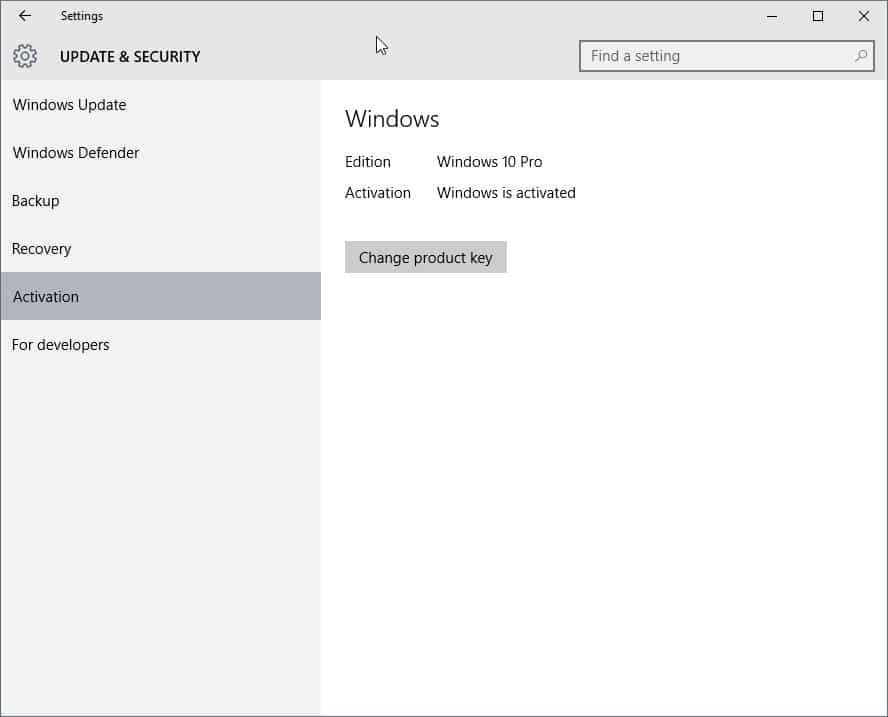
Il peut ne pas être l’option la plus rapide, elle ne nécessite qu’une poignée de clics pour afficher le système d’exploitation de l’état d’activation.
- Appuyez sur le Windows-touche ou cliquez sur le bouton Démarrer bout à bout, et sélectionnez Paramètres dans le menu qui s’ouvre. Si vous ne voyez pas de paramètres, les Paramètres de type et appuyez sur entrée. Vous pouvez également utiliser Windows-i pour ouvrir les Paramètres directement.
- Accédez à la mise à Jour Et la Sécurité.
- Sélectionnez Activation sur la gauche.
- Vous y trouverez répertoriés l’état d’activation du système d’exploitation ainsi que de l’édition.
- “Windows est activé” indique que tout s’est bien passé.
2. En utilisant le Système de Contrôle de Panneau de configuration

Celui-ci est beaucoup plus rapide et offre le même résultat.
- Utilisez le raccourci clavier Windows de Pause pour ouvrir le Panneau de Contrôle du Système de l’applet. Il répertorie l’état d’activation du système d’exploitation sous “activation de Windows” en bas de l’écran.
- Vous y trouverez une option pour modifier la clé de produit si nécessaire.
- Si vous voyez le message “Windows est activé”, vous savez que l’activation a été couronnée de succès.
3. À l’aide de l’Invite de Commande

Si vous préférez utiliser l’invite de commande Windows, vous pouvez l’utiliser pour afficher l’état d’activation.
- Appuyez sur le Windows-clés, type de cmd.exe et appuyez sur entrée.
- Tapez slmgr /xpr et appuyez sur entrée.
- Une petite fenêtre apparaît sur l’écran qui met en évidence l’état d’activation du système d’exploitation.
- Si l’invite “la machine est activée en permanence”, il activé avec succès.
Maintenant, Vous: Avez-vous une mise à niveau du système de Windows 10? Avez-vous rencontrer des problèmes pendant ou après le processus?